CÁCH QUẢNG CÁO TRÊN FACEBOOK – PA Marketing
Để chạy quảng cáo Facebook Ads giá rẻ có lẽ là điều mà không ít người đang tìm kiếm. Đặc biệt là những facebooker đang “nát đòn” vì chi phí quảng cáo quá cao. Hoặc nhiều tương tác nhưng lại không thể chốt đơn.
Chính vì thế, ở bài viết này PA Marketing sẽ chia sẻ với bạn nhiều hơn về cách chạy quảng cáo giá rẻ. Dưới đây là các bước mà tôi sẽ đề cập đến:
-
Tạo tài khoản Business Suite
-
Kết nối hoặc tạo Trang Facebook
-
Tạo tài khoản quảng cáo của bạn
-
Thêm pixel vào trang web của bạn
-
Tạo chiến dịch quảng cáo trên Facebook
-
Tạo nhóm quảng cáo trên Facebook
-
Tạo quảng cáo của bạn
-
Xuất bản
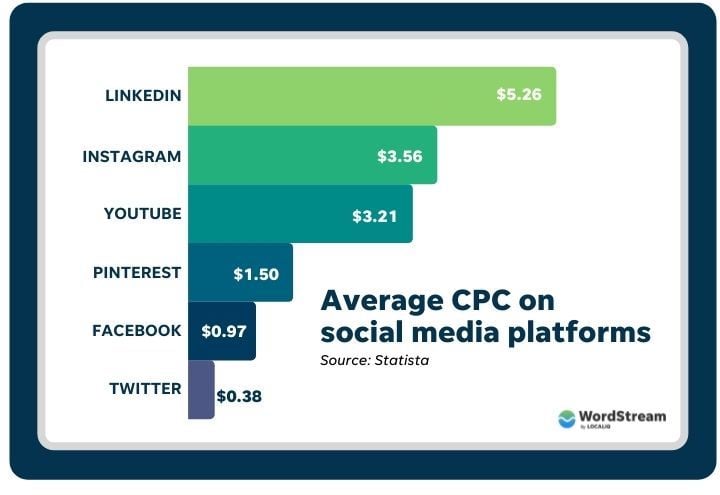
Mục Lục
1. Tạo tài khoản Business Suite
Như đã đề cập ở trên, Trình quản lý doanh nghiệp và Business Suite hiện đã được hợp nhất thành một. Khi tạo Tài khoản Trình quản lý kinh doanh, bạn sẽ được đưa vào giao diện Meta Business Suite. Bạn có thể truy cập giao diện Trình quản lý doanh nghiệp cũ (bằng cách nhấp vào Trợ giúp > Chuyển sang Business Suite) nhưng đặt cược tốt nhất của bạn là làm quen với Business Suite vì điều này vẫn tồn tại ở đây.
Để tạo tài khoản, hãy chuyển đến business.facebook.com và nhấp vào “Tạo tài khoản” ở phía trên bên phải.
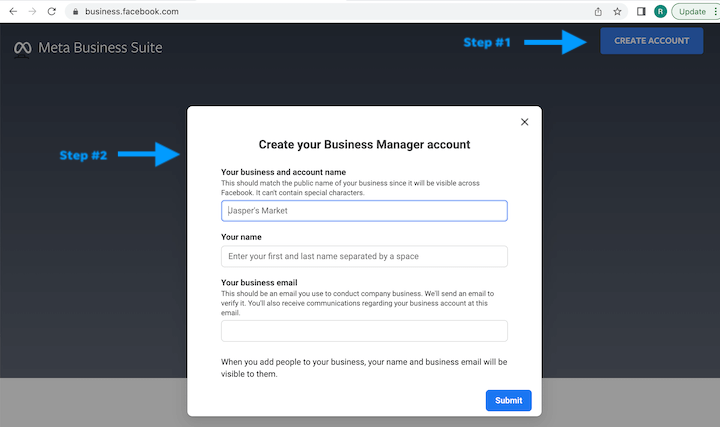
Bạn sẽ được yêu cầu thêm tên doanh nghiệp, tên của bạn và sau đó thêm email doanh nghiệp của bạn. Sau khi xác nhận email, tài khoản của bạn sẽ được thiết lập.
Đây là nơi bạn sẽ được đưa đến giao diện Meta Business Suite.
2. Kết nối hoặc tạo Trang Facebook
Đi xuống phía dưới cùng bên trái và nhấp vào Cài đặt.
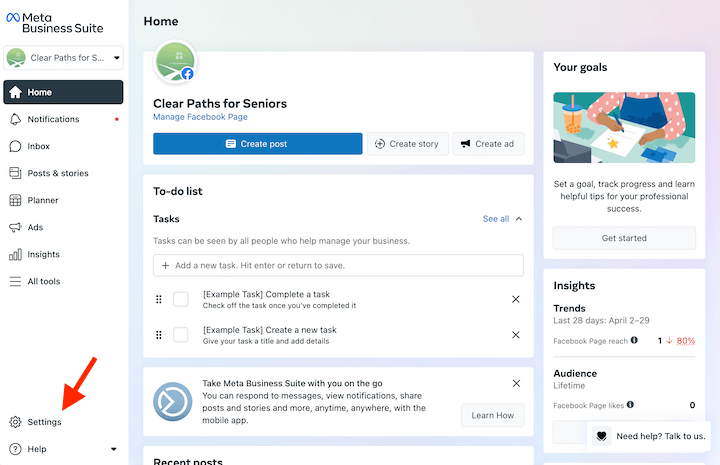
Từ đó, hãy nhấp vào bánh răng thứ hai bạn thấy hoặc bạn có thể thấy lời nhắc đi tới Cài đặt doanh nghiệp. Cả hai đưa bạn đến cùng một nơi. Cài đặt doanh nghiệp về cơ bản là Trình quản lý doanh nghiệp cũ.
Bạn cần có Trang Facebook để quảng cáo. Trên cửa sổ bên trái, hãy chọn Trang rồi nhấp vào Thêm. Tại đây, bạn có thể thêm Trang hiện có, tạo Trang mới hoặc yêu cầu quyền truy cập vào Trang (chẳng hạn như nếu bạn đang chạy quảng cáo cho một doanh nghiệp khác).
Mặc dù bạn có thể cung cấp mức tối thiểu chỉ để tạo trang, nhưng tốt nhất bạn nên tạo trang đầy đủ trước khi bắt đầu quảng cáo vì người dùng có thể điều hướng đến Trang từ quảng cáo của bạn.
3. Tạo tài khoản quảng cáo của bạn
Được rồi, bây giờ hãy điều hướng trở lại Tài khoản quảng cáo trong ngăn bên trái đó. Bạn sẽ thấy một tùy chọn ở bên phải để tạo tài khoản quảng cáo mới.
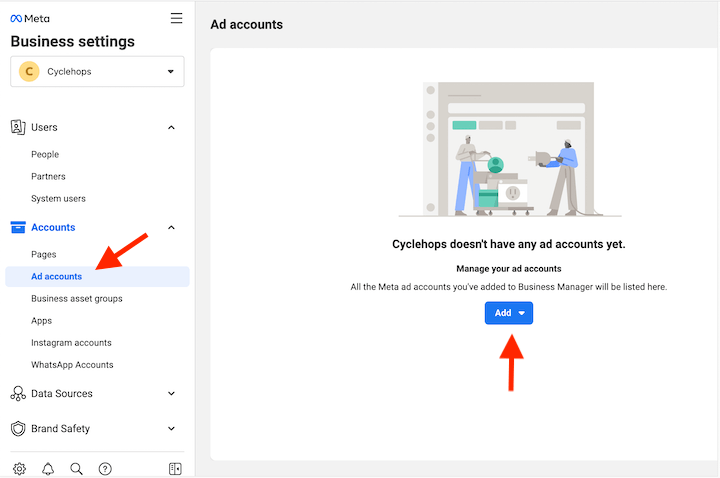
Cung cấp Tên tài khoản quảng cáo, múi giờ và đơn vị tiền tệ của bạn, sau đó nhấp vào Tiếp theo. Sau đó, Facebook sẽ hỏi bạn xem tài khoản quảng cáo sẽ được sử dụng để quản lý quảng cáo cho tài khoản doanh nghiệp mà bạn đã tạo tài khoản quảng cáo này hay cho một doanh nghiệp hoặc khách hàng khác.
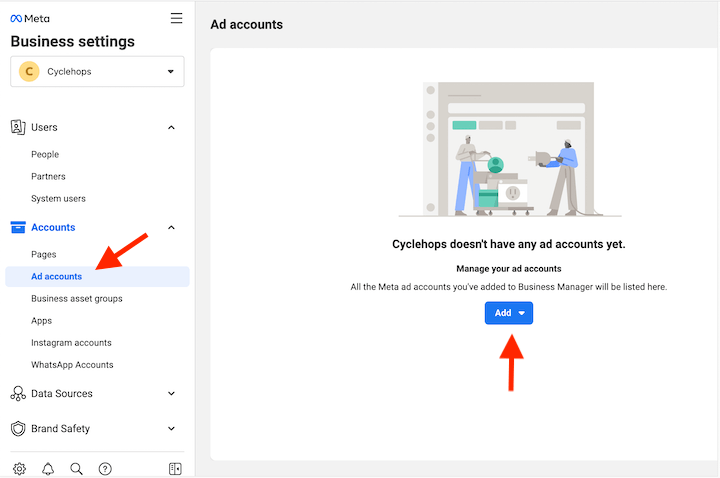
Tiếp theo, bạn sẽ được yêu cầu thêm người và quyền. Chọn tên của bạn và cho phép bạn toàn quyền kiểm soát mọi thứ.
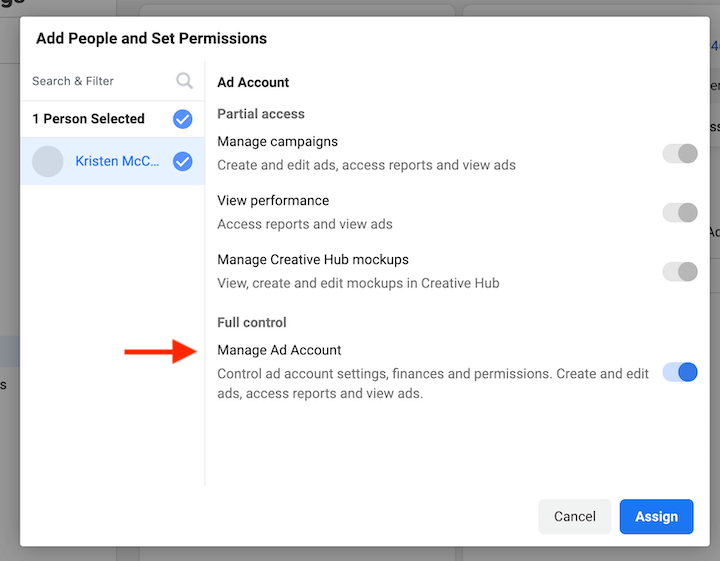
Nhấp vào Chỉ định rồi nhấp vào Thêm thông tin thanh toán. Bây giờ bạn đã thiết lập một tài khoản quảng cáo.
4. Thêm pixel vào trang web của bạn
Bạn không cần phải làm bước này ngay bây giờ, nhưng cuối cùng bạn sẽ phải làm điều đó, vì vậy cũng có thể vượt qua nó! Pixel là một đoạn mã nhỏ sẽ cho bạn biết người xem quảng cáo làm gì khi họ truy cập vào trang web của bạn. Thông tin chi tiết từ pixel giúp bạn tối ưu hóa hơn nữa quảng cáo của mình cũng như tạo đối tượng nhắm mục tiêu lại Facebook có xu hướng hoạt động tốt.
Để thiết lập pixel, hãy đi tới Nguồn dữ liệu, chọn Pixel và nhấp vào Thêm.
![]()
Facebook sẽ hỏi bạn xem bạn muốn cài đặt thủ công hay sử dụng tích hợp đối tác.
![]()
Các phương pháp tích hợp đối tác được thiết kế để làm cho quá trình dễ dàng hơn mà không cần sử dụng mã, vì vậy tôi khuyến khích bạn đi theo con đường đó trước. Các đối tác hiện tại bao gồm:
-
WordPress
-
Thương mại điện tử
-
Mua sắm
-
Cửa hàng thực hiện
-
Phân đoạn
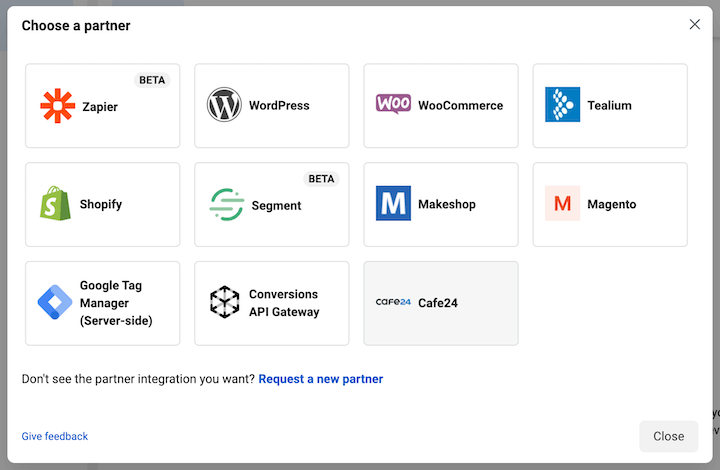
Thiết lập sự kiện trên web của bạn

Trong quá trình thiết lập pixel, bạn sẽ phải xác minh miền và định cấu hình sự kiện web (Đo lường sự kiện tổng hợp).
Lưu ý: bạn luôn có thể xem lại quy trình xác minh miền bằng cách đi tới Miền > an toàn thương hiệu và xem lại quy trình thiết lập sự kiện bằng cách đi tới Trình quản lý sự kiện.
5. Tạo chiến dịch quảng cáo trên Facebook
Bây giờ, hãy nhấp vào Trình quản lý quảng cáo.
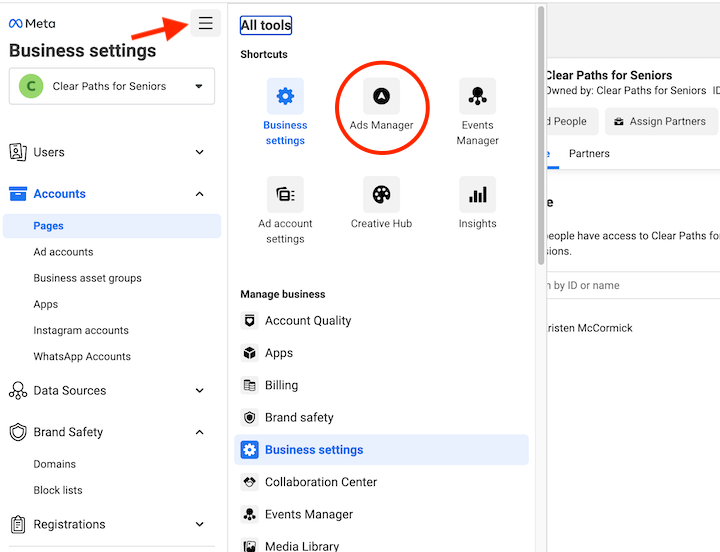
Ở bên trái, chọn “Tạo”.
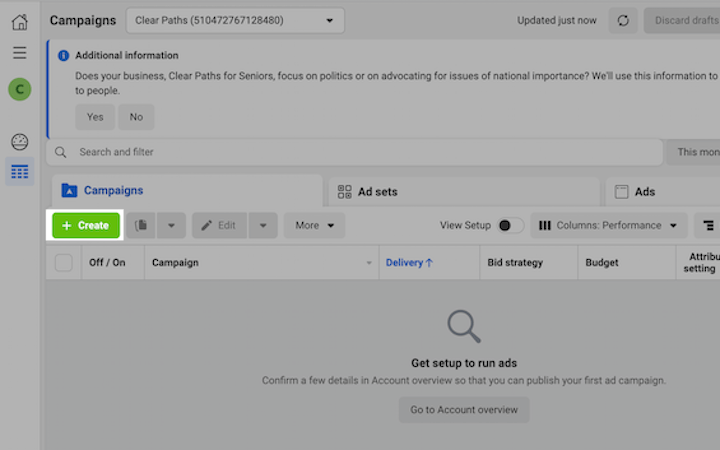
Chọn mục tiêu chiến dịch của bạn
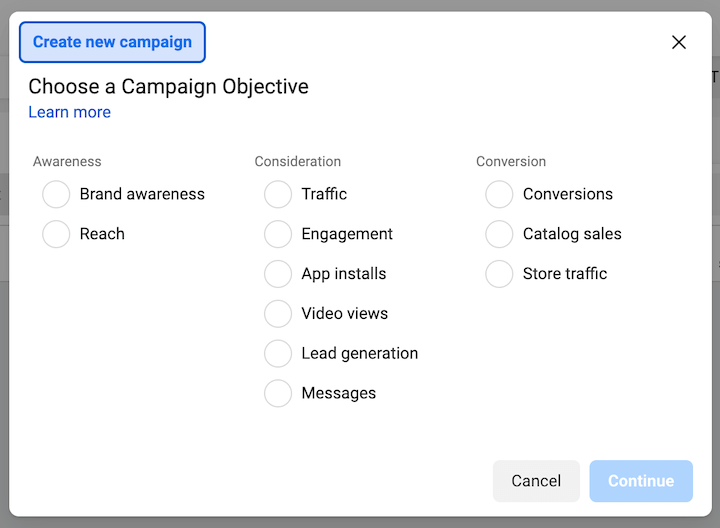
Facebook cung cấp ba danh mục mục tiêu chiến dịch: Mức độ nhận biết, Cân nhắc và Chuyển đổi.
-
Nhận thức
-
Nhận thức về thương hiệu
-
Đạt
-
-
Xem xét
-
Giao thông
-
Tham gia
-
Số lượt cài đặt ứng dụng
-
Lượt xem video
-
Tạo khách hàng tiềm năng
-
Thư
-
-
Chuyển đổi
-
Bán hàng theo danh mục
-
Lưu lượng truy cập cửa hàng
-
Về mục tiêu để chọn, nó sẽ phụ thuộc vào ưu đãi của bạn là gì và bạn đang nhắm mục tiêu đến ai. Cuối cùng, bạn muốn có một chiến lược quảng cáo Facebook toàn phễu, nơi bạn tạo các chiến dịch khác nhau cho từng giai đoạn của kênh, nhưng để được trợ giúp chọn mục tiêu nào là tốt nhất cho chiến dịch cụ thể này, biểu đồ này có thể giúp:
Lưu ý: nếu chọn chiến dịch chuyển đổi, bạn chắc chắn cần thiết lập pixel và định cấu hình sự kiện trên web.
Cài đặt chiến dịch
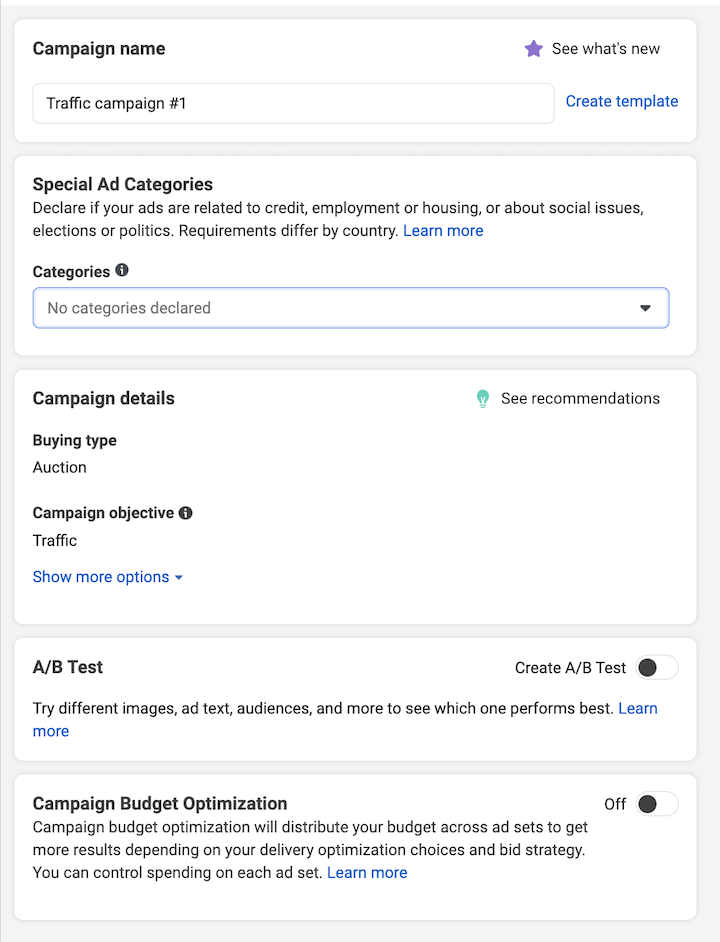
Sau khi chọn mục tiêu, bạn sẽ thấy nội dung như sau:
-
Tên chiến dịch: Sử dụng bất cứ thứ gì bạn muốn, miễn là nó có ý nghĩa với bạn.
-
Danh mục quảng cáo đặc biệt: Nếu bạn thuộc bất kỳ danh mục đặc biệt nào trong số đó, hãy khai báo điều đó tại đây để bạn có thể xem thêm bất kỳ tài liệu nào mà bạn có thể cần cung cấp, tùy thuộc vào chính sách quảng cáo của Facebook.
-
Chi tiết chiến dịch: Tại đây, bạn có thể thay đổi mục tiêu của mình nếu cần và bạn cũng có thể chọn giới hạn chi tiêu của chiến dịch (nếu bạn sử dụng ngân sách hàng ngày — nhiều hơn về ngân sách một chút).
-
Thử nghiệm A/B: Chúng tôi sẽ bỏ qua điều này ngay bây giờ, nhưng bạn có thể tìm hiểu thêm trong hướng dẫn thử nghiệm A/B trên Facebook của chúng tôi.
-
Tối ưu hóa ngân sách chiến dịch: Khi bật cài đặt này, thay vì chọn ngân sách riêng cho từng nhóm quảng cáo trong một chiến dịch, Facebook sẽ quyết định nhóm quảng cáo nào sẽ nhận được tỷ lệ phần trăm chi tiêu cao hơn dựa trên hiệu quả.
-
6. Tạo nhóm quảng cáo trên Facebook
Bây giờ chúng ta đang ở giai đoạn thiết lập quảng cáo. Có nhiều tính năng và cài đặt hơn ở đây, nhưng đây là những gì quan trọng.
-
Giao thông: Chọn nơi bạn muốn thúc đẩy lưu lượng truy cập. Điều này là do tôi đã chọn một chiến dịch lưu lượng truy cập cho mục tiêu của mình, nhưng khoảng thời gian này có thể trông khác nhau đối với các mục tiêu khác nhau.
-
Tính năng sáng tạo động. Quảng cáo động trên Facebook hoạt động tương tự như quảng cáo tìm kiếm thích ứng, trong đó bạn cung cấp nội dung (hình ảnh, video, dòng tiêu đề, nội dung mô tả, v.v.) và Facebook sẽ kết hợp và kết hợp chúng thành các kết hợp khác nhau. Để đơn giản, tôi sẽ không chọn tham gia cài đặt này.
-
Tối ưu hóa & phân phối. Đây là nơi bạn cho thuật toán biết những gì bạn thấy là thành công cho nhóm quảng cáo của mình để Facebook có thể tinh chỉnh thêm người hiển thị quảng cáo của bạn.
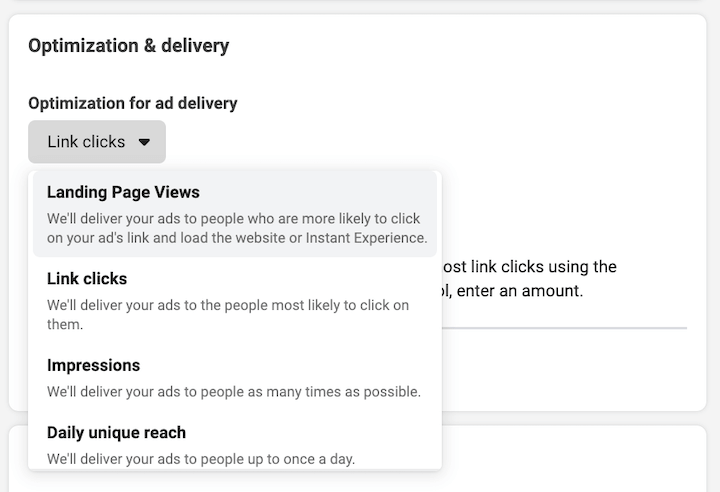
Các tùy chọn ở đây sẽ khác nhau tùy thuộc vào mục tiêu chiến dịch của bạn, nhưng dưới đây là hướng dẫn nhanh về cách chọn:
Ngân sách & lịch trình
Đây là nơi bạn chọn ngân sách hàng ngày hoặc ngân sách trọn đời. Bạn có thể tìm hiểu về ngân sách hàng ngày so với ngân sách trọn đời tại đây, nhưng nói chung
Chọn ngân sách hàng ngày khi:
-
Chiến dịch của bạn sẽ luôn xanh tươi
-
Bạn muốn tối đa hóa hiệu suất mạnh mẽ
-
Bạn muốn thay đổi ngân sách của mình thường xuyên
Chọn ngân sách trọn đời khi:
-
Bạn cần chạy quảng cáo theo lịch biểu
-
Chiến dịch của bạn có ngân sách và ngày kết thúc đã đặt
Nếu bạn đặt ngân sách quá thấp, quảng cáo của bạn cũng có thể không cạnh tranh, có nghĩa là nó sẽ hiển thị ít hơn và không thu thập đủ dữ liệu để Facebook tối ưu hóa hơn nữa để có kết quả tốt nhất.
Bạn cũng có tùy chọn ở đây để thiết lập lịch quảng cáo của mình , điều này khá dễ dàng trên Facebook. Bạn có thể yêu cầu Facebook chỉ chạy quảng cáo khi điều đó có ý nghĩa đối với doanh nghiệp của bạn (chẳng hạn như chỉ trong giờ hoạt động) hoặc đối tượng (chẳng hạn như chỉ chạy quảng cáo quán cà phê ăn sáng vào buổi sáng).
Khách hàng:
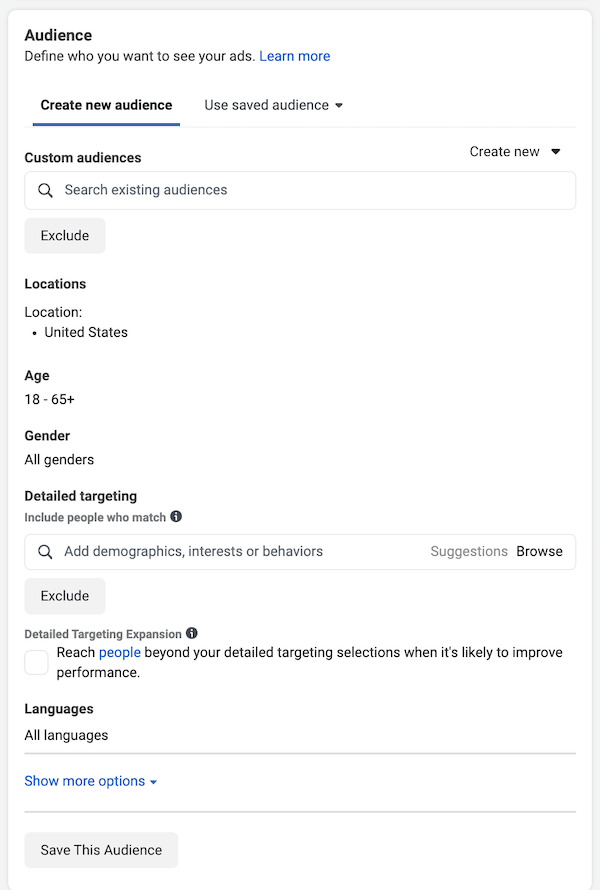
Trong bước này, bạn chọn chính xác người mình muốn tiếp cận bằng quảng cáo trên Facebook mà bạn có thể xác định dựa trên:
-
Vị trí
-
Tuổi
-
Giống
-
Sở thích và hành vi
Bạn có thể xem hướng dẫn đầy đủ của chúng tôi về nhắm mục tiêu quảng cáo trên Facebook, nhưng dưới đây là một khóa học cấp tốc nhanh:
Mặc dù nó đã bị ảnh hưởng một chút do những thay đổi về quyền riêng tư, nhưng nhắm mục tiêu của Facebook vẫn là một trong những mục tiêu mạnh mẽ nhất hiện có vì người dùng cung cấp thông tin chi tiết về bản thân họ trên nền tảng này — tuổi tác, tình trạng hôn nhân, công việc, sở thích của họ, v.v. Có ba loại đối tượng bạn có thể nhắm mục tiêu trong quảng cáo trên Facebook.
-
Đối tượng cốt lõi: nhắm mục tiêu người dùng dựa trên thông tin nhân khẩu học, sở thích và hành vi của họ.
-
Đối tượng tùy chỉnh: nhắm mục tiêu và nhắm mục tiêu lại khách hàng và khách hàng tiềm năng. Đây là những dựa trên pixel.
-
Đối tượng tương tự: nhắm mục tiêu những người tương tự như khách hàng và khách hàng tiềm năng hiện tại của bạn.
-
Đối với nhắm mục tiêu chi tiết, bạn có thể tạo các quy tắc để quảng cáo nhắm mục tiêu người dùng với cái này HOẶC cái khác VÀ mối quan tâm khác. Dù bằng cách nào, tốt nhất bạn chỉ nên gắn bó với một hoặc hai sở thích hoặc thông tin nhân khẩu học cho mỗi nhóm quảng cáo. Nếu không, bạn sẽ không biết khán giả đang làm gì cho mình. Nếu bạn có nhiều sở thích hơn để nhắm mục tiêu, bạn luôn có thể tạo nhóm quảng cáo mới.
-
Ở bên phải, Định nghĩa đối tượng sẽ cho bạn biết lượng khán giả của bạn lớn hay nhỏ dựa trên các tiêu chí đã chọn và Kết quả hàng ngày ước tính sẽ cho bạn biết bạn ước tính sẽ tiếp cận được bao nhiêu người dựa trên mức chi tiêu hàng ngày của bạn. Hãy nhớ rằng đây chỉ là ước tính và không phải lúc nào cũng đáng tin cậy 100%, vì vậy hãy mang chúng với một hạt muối.
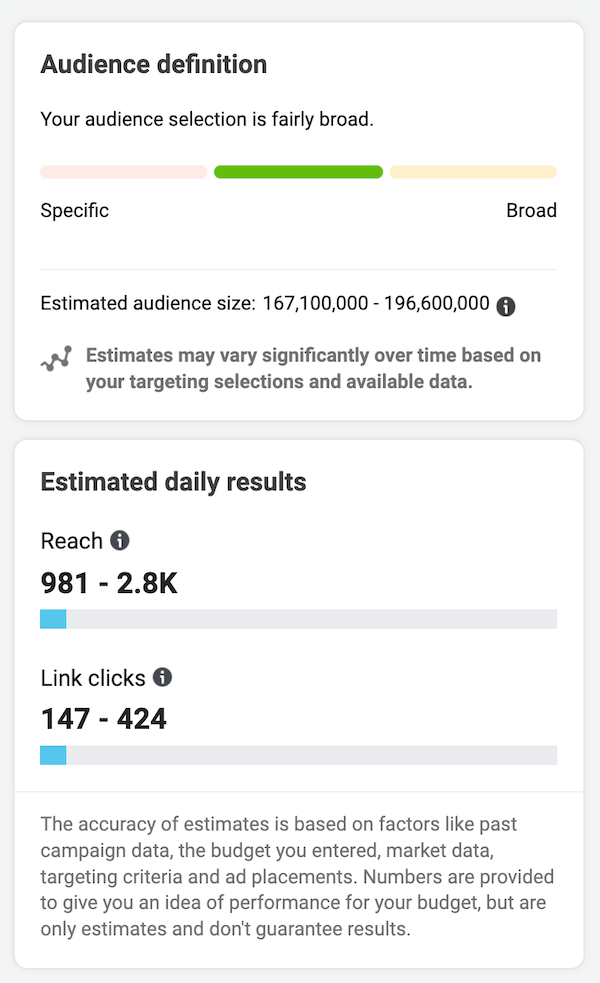
Chọn vị trí quảng cáo của bạn
Bây giờ bạn sẽ chọn vị trí quảng cáo của mình. Vị trí quảng cáo đề cập đến vị trí quảng cáo trên Facebook của bạn sẽ xuất hiện trên mạng Facebook. Giữa thiết bị di động và máy tính, Instagram và Facebook, có một số vị trí quảng cáo để bạn lựa chọn.
Bạn sẽ có hai tùy chọn ở đây: tự động hoặc thủ công. Bạn có thể bị cám dỗ để chọn thủ công vị trí bạn muốn, nhưng nếu bạn chỉ mới bắt đầu, tốt nhất bạn nên để quảng cáo ở chế độ tự động và để quảng cáo của bạn hiển thị trên mọi vị trí có thể để bắt đầu. Sau đó, sau một hoặc hai tuần, bạn có thể xem vị trí nào đang hoạt động tốt nhất, chuyển sang thủ công và tối ưu hóa vị trí quảng cáo của mình từ đó.
7. Tạo quảng cáo của bạn
Tạo nội dung quảng cáo
Nội dung đề cập đến phần trực quan của quảng cáo và đây phải là tâm điểm của quảng cáo. Facebook hỗ trợ ba định dạng quảng cáo: quảng cáo hình ảnh và video đơn lẻ, quảng cáo quay vòng và quảng cáo bộ sưu tập và bạn có ba tùy chọn tạo: sử dụng bài viết hiện có, mô hình Trung tâm sáng tạo hoặc tải lên thiết kế của riêng bạn.
Sự lựa chọn hoàn toàn là của bạn và có tất cả các loại công cụ miễn phí để thiết kế quảng cáo Facebook.
Tiếp theo, đã đến lúc cho bản sao quảng cáo của bạn, bao gồm:
-
Văn bản chính: phía trên nội dung quảng cáo; chỉ có 125 ký tự đầu tiên hiển thị.
-
Dòng tiêu đề: ngay bên dưới quảng cáo, 40 ký tự trở xuống.
-
Mô tả: ngay bên dưới dòng tiêu đề, 30 ký tự trở xuống.
Chọn nút kêu gọi hành động của bạn
Khi bạn nhập bản sao quảng cáo, hãy nhập URL trang web của bạn và chọn nút kêu gọi hành động có ý nghĩa nhất đối với ưu đãi của bạn. Bạn luôn có thể A / B kiểm tra điều này sau!
Cuối cùng nhưng chắc chắn không kém phần quan trọng, hãy đảm bảo rằng theo dõi sự kiện trang web của bạn đã được thiết lập (nếu bạn đã bỏ qua nó từ trước đó). Bạn sẽ có tùy chọn thiết lập sự kiện trong ứng dụng và ngoại tuyến nếu có, cũng như đặt thông số URL duy nhất để bạn có thể xác định khách truy cập vào trang web của mình từ quảng cáo này.
8. Xuất bản
Nút màu xanh lá cây ở dưới cùng bên phải của màn hình của bạn chưa bao giờ trông đẹp như vậy. Sau khi bạn nhấn đăng, một thuật toán (và đôi khi là một người) sẽ xem xét mọi trường hợp Quảng cáo trên Facebook bị từ chối, do đó, quảng cáo của bạn có thể mất 24 giờ (đôi khi nhiều hơn) để được phê duyệt. Sau khi thiết lập và chạy, quảng cáo của bạn sẽ trải qua một khoảng thời gian tìm hiểu, trong đó Facebook sẽ thu thập dữ liệu hiệu quả cần thiết để tối ưu hóa việc phân phối quảng cáo đến ai và khi nào.
Để biết thêm thông tin chi tiết, Hãy liên hệ với PAM và thầy giảng viên đại học/ Chuyên gia Marketing bài bản và chuyên nghiệp từ năm 2008-nay để được tư vấn, trợ giúp và mua các khóa học, các gói tư vấn lập kế hoạch kinh doanh, marketing, giúp bạn lập kế hoạch cực kỳ chuyên nghiệp và hiệu quả.
Khóa học Facebook Ads & Tiktok Ads 2022 : https://pamarketing.vn/facebook-tiktok-ads-2022/
Khóa học Tiktok Marketing :https://pamarketing.vn/khoc-hoc-tiktok/
Xin trân trọng cảm ơn các bạn đã đọc bài viết của tác giả Nguyễn Phan Anh Nếu các bạn hoặc các anh/chị cần tư vấn doanh nghiệp, tư vấn bán hàng, tư vấn chiến lược kinh doanh, marketing online, quảng cáo trực tuyến, chuyển đổi số và xử lý khủng hoảng truyền thông, hoặc hợp tác đào tạo, đào tạo theo yêu cầu của doanh nghiệp… xin vui lòng liên hệ với công ty PA Marketing hoặc chuyên gia Nguyễn Phan Anh của chúng tôi theo thông tin dưới đây.
Website:
www.pamarketing.vn
Fanpage:
https://www.facebook.com/hvpamarketing
Facebook cá nhân Phan Anh:
https://www.facebook.com/phananhonline
Youtube: https://www.youtube.com/c/PAMarketing
Email:
Profile của Giảng viên:
https://pamarketing.vn/giang-vien/phan-anh
Hotline/ Zalo:
0989623888
; Hoặc gọi Hotline:
0906-950-333















![Toni Kroos là ai? [ sự thật về tiểu sử đầy đủ Toni Kroos ]](https://evbn.org/wp-content/uploads/New-Project-6635-1671934592.jpg)


